在日常工作中,Microsoft Outlook 作为核心的邮件客户端,承载着大量的信息沟通与文件传输任务,当您急需打开邮件附件时,却弹出一个令人沮丧的错误提示,这无疑会打断工作节奏,降低效率,Outlook 无法打开附件的问题是一个普遍存在的困扰,其背后的原因多种多样,可能源于附件本身、Outlook 设置、系统环境或第三方软件冲突,本文旨在系统性地剖析这一问题,并提供一套从简到繁、层层递进的排查解决方案,帮助您快速定位并解决问题,恢复顺畅的工作流。
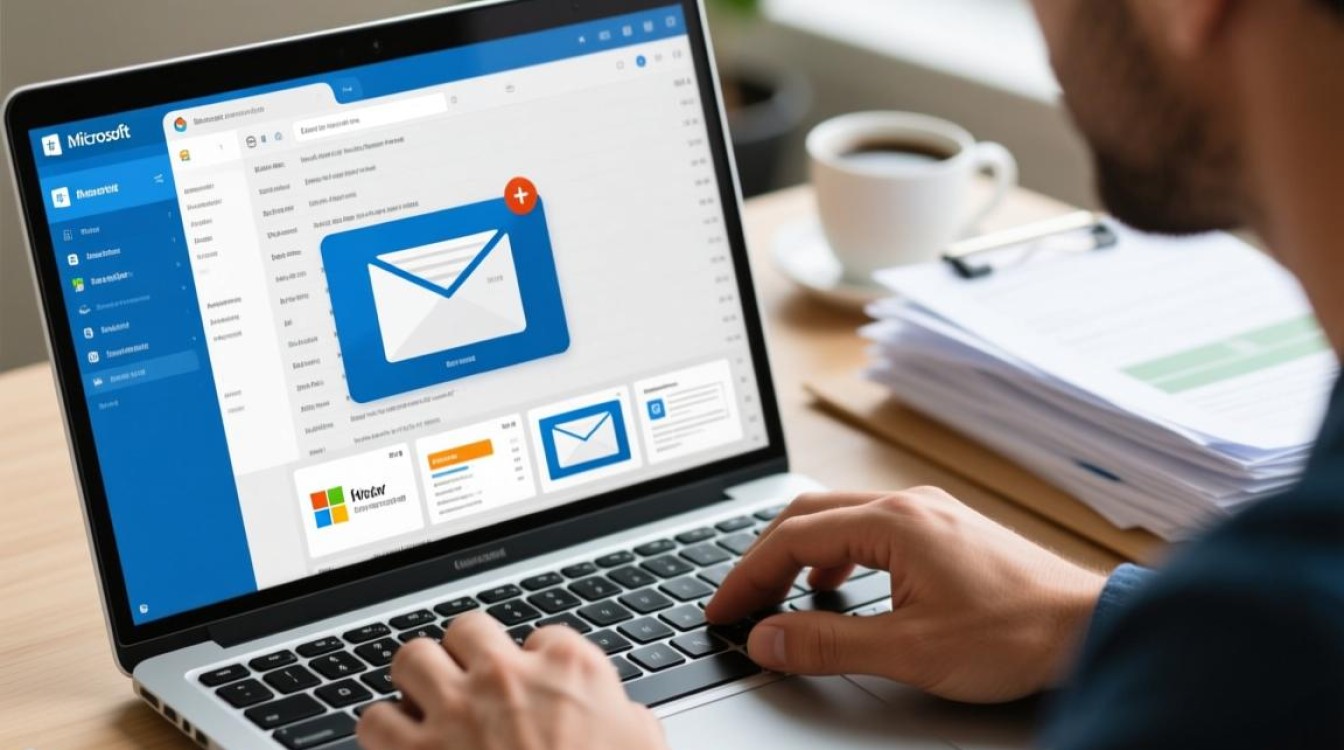
常见原因分析
在着手解决问题之前,了解可能导致附件报错的根本原因至关重要,这有助于我们更有针对性地选择解决方案。
- 文件损坏或不完整:附件在传输过程中可能因网络不稳定导致数据包丢失,造成文件损坏,或者,发送方原始文件本身已损坏。
- 文件类型安全限制:出于安全考虑,Outlook 默认会阻止打开某些被视为高风险的文件类型,
.exe,.bat,.msi等,以防止恶意软件的传播。 - Outlook 加载项冲突:第三方加载项(Add-ins)可能与 Outlook 的核心功能产生冲突,尤其是在处理附件时,导致程序异常或报错。
- 临时文件夹权限或空间问题:Outlook 在打开附件前,会先将其保存到一个系统临时文件夹(通常以
OLK开头)中,如果该文件夹权限异常、路径错误或磁盘空间不足,就会导致“无法创建文件”之类的错误。 - Outlook 数据文件(PST/OST)损坏:存储邮件、日历等信息的 Outlook 数据文件如果出现损坏,也可能影响到附件的正常读取和打开。
- 安全软件干扰:安装的防病毒软件或防火墙可能会实时扫描邮件附件,有时过于严格的扫描策略会阻止 Outlook 访问或解压附件。
- 软件版本过旧:使用过旧版本的 Outlook 或 Windows 系统,可能存在已知的兼容性 Bug,导致对新格式附件的支持不佳。
分步排查解决方案
面对报错,建议按照以下顺序进行排查,通常前几个简单的步骤就能解决大部分问题。
基础检查与初步诊断
这是最简单快捷的验证步骤,可以迅速排除一些偶然性因素。
- 重启程序与电脑:关闭 Outlook 并确保其进程已完全退出,然后重新启动,如果问题依旧,尝试重启电脑,这可以清除许多临时性的系统状态错误。
- 交叉验证:尝试打开同一封邮件中的其他附件,或者来自其他发件人的附件,以判断问题是出在特定文件上还是普遍现象,尝试在其他设备(如手机)或网页版 Outlook 上打开该附件,如果可以正常打开,则问题很可能集中在您当前电脑的 Outlook 客户端上。
清理 Outlook 临时文件夹
这是解决“无法创建文件”错误最有效的方法之一。
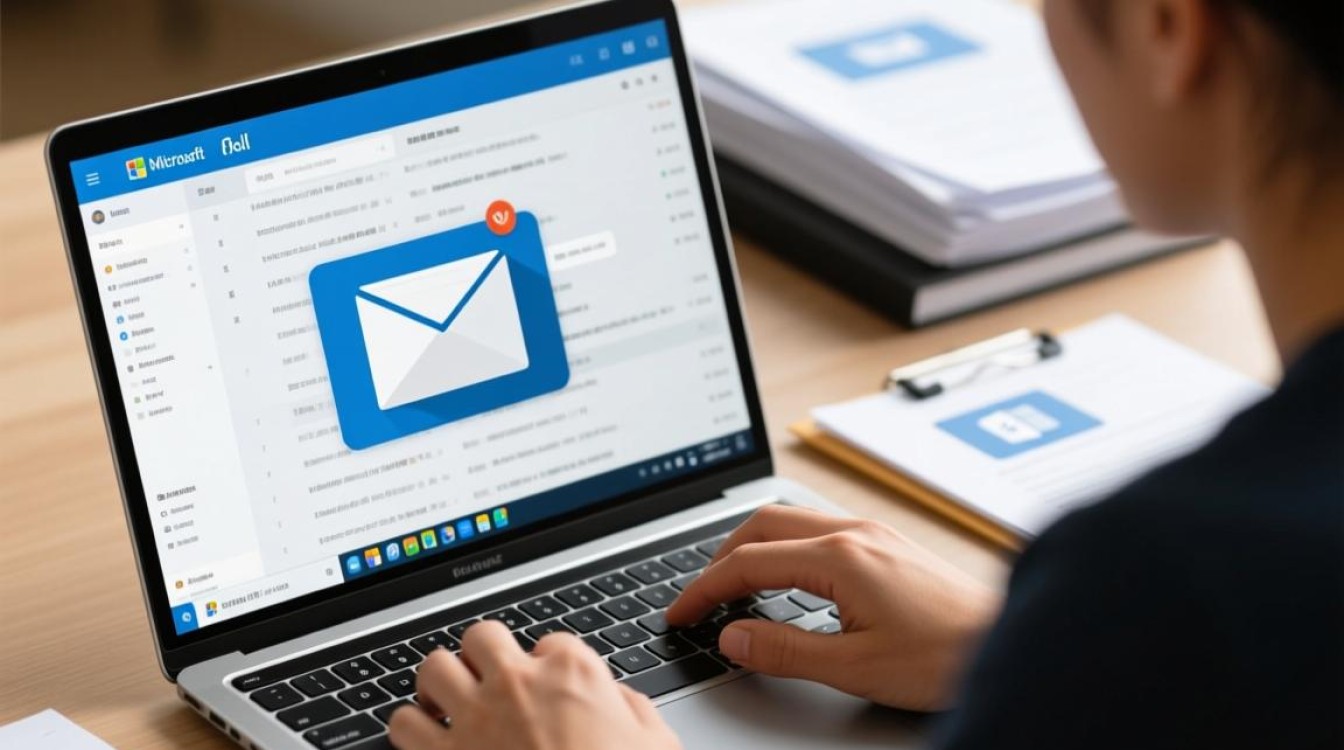
- 按下
Win + R键打开“运行”对话框,输入regedit并回车,打开注册表编辑器。 - 导航至路径:
HKEY_CURRENT_USERSoftwareMicrosoftOffice[版本号]OutlookSecurity,注意:[版本号]需要根据您的 Office 版本替换,如0(Office 2016/2019/365)。 - 在右侧窗口中,找到名为
OutlookSecureTempFolder的字符串值,其数值数据即为 Outlook 的临时文件夹路径。 - 复制该路径,在文件资源管理器的地址栏中粘贴并回车,打开该文件夹。
- 删除文件夹内的所有内容,清理完毕后,重启 Outlook 再次尝试打开附件。
以安全模式启动并禁用加载项
安全模式可以帮我们判断是否由加载项引起冲突。
- 按下
Win + R键,输入outlook /safe并回车。 - 如果在安全模式下可以正常打开附件,那么几乎可以肯定是某个加载项导致的。
- 在 Outlook 中,点击“文件” > “选项” > “加载项”。
- 在底部的“管理”下拉菜单中选择“COM 加载项”,点击“转到”。
- 取消勾选所有加载项,然后逐一重新启用,每次启用后都重启 Outlook 并测试附件功能,直到找出引发问题的加载项并将其禁用。
修复 Outlook 数据文件
如果怀疑是数据文件损坏,可以使用 Outlook 自带的修复工具。
- 关闭 Outlook。
- 找到
scanpst.exe(收件箱修复工具)文件,它通常位于C:Program Files (x86)Microsoft OfficerootOffice[版本号]或C:Program FilesMicrosoft OfficerootOffice[版本号]目录下。 - 双击运行
scanpst.exe,点击“浏览”找到您的 Outlook 数据文件(.pst或.ost文件,通常位于C:Users[用户名]DocumentsOutlook Files)。 - 点击“开始”进行扫描,如果发现错误,点击“修复”进行修复,修复完成后,重新启动 Outlook。
检查并更新软件
确保您的 Office 套件和 Windows 操作系统都已更新到最新版本,微软会通过更新修复已知的软件缺陷,进入“文件” > “账户” > “更新选项” > “立即更新”来检查 Office 更新。
问题与解决方案速查表
为了方便您快速匹配问题与对策,下表小编总结了常见报错现象及其首选解决方案。

| 错误现象或提示 | 可能原因 | 首选解决方案 |
|---|---|---|
| “无法创建文件”或“权限被拒绝” | 临时文件夹权限或路径错误 | 清理 Outlook 临时文件夹(参考步骤2) |
| 打开特定类型(如.exe)附件时被阻止 | Outlook 默认安全策略 | 请发件人将文件压缩为 .zip 格式后重发 |
| Outlook 打开附件时卡死、无响应 | 第三方加载项冲突 | 以安全模式启动并排查加载项(参考步骤3) |
| 提示文件损坏或内容为空 | PST/OST 文件损坏或附件本身损坏 | 运行 scanpst.exe 修复数据文件(参考步骤4) |
| 所有附件均无法打开,且报错不明确 | 软件版本过旧或系统级问题 | 更新 Office 和 Windows,或尝试修复 Office 程序 |
相关问答 FAQs
为什么 Outlook 会直接阻止我打开 .exe 或 .bat 等可执行文件附件?
解答:这是微软内置的一项重要安全防护机制,可执行文件是恶意软件和病毒最常见的载体之一,为了保护用户的计算机安全,防止用户无意中运行恶意程序,Outlook 默认会禁止直接打开这些高风险类型的附件,如果您确实需要通过邮件发送此类文件,最佳实践是让发件人使用压缩软件(如 WinRAR 或 7-Zip)将其打包成一个 .zip 或 .rar 压缩文件,然后再作为附件发送,压缩文件不在 Outlook 的高风险阻止列表中,可以正常接收和打开。
如果尝试了上述所有方法,问题依旧存在,还有什么最后的建议吗?
解答:如果所有常规排查方法均告失败,这通常意味着问题可能更深层次地与您的 Outlook 用户配置文件有关,作为最后的手段,您可以尝试创建一个新的 Outlook 配置文件,新的配置文件会生成一套全新的设置和数据文件存储结构,可以有效排除因旧配置文件深层损坏导致的顽固性问题,您可以通过 Windows 控制面板的“邮件”(Mail)选项来访问配置文件管理界面,创建新配置文件后,只需重新配置您的邮件账户即可,操作前,请务必备份旧配置文件下的重要数据(如 .pst 文件),如果创建新配置文件后问题解决,您可以将旧数据导入到新配置文件中,若此方法依然无效,建议联系您的企业 IT 支持部门或微软官方技术支持,寻求专业的帮助。
【版权声明】:本站所有内容均来自网络,若无意侵犯到您的权利,请及时与我们联系将尽快删除相关内容!

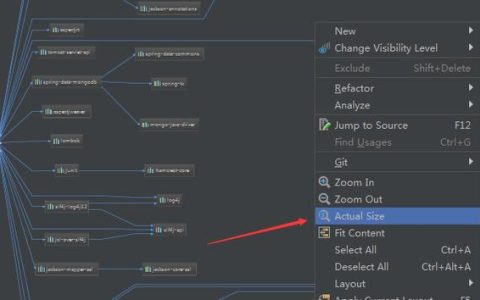


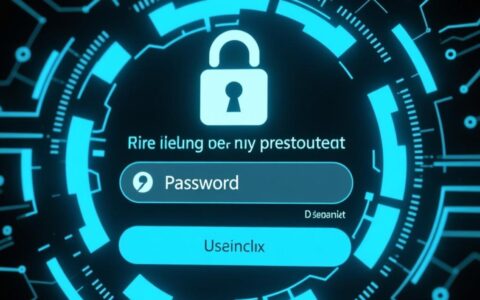

发表回复